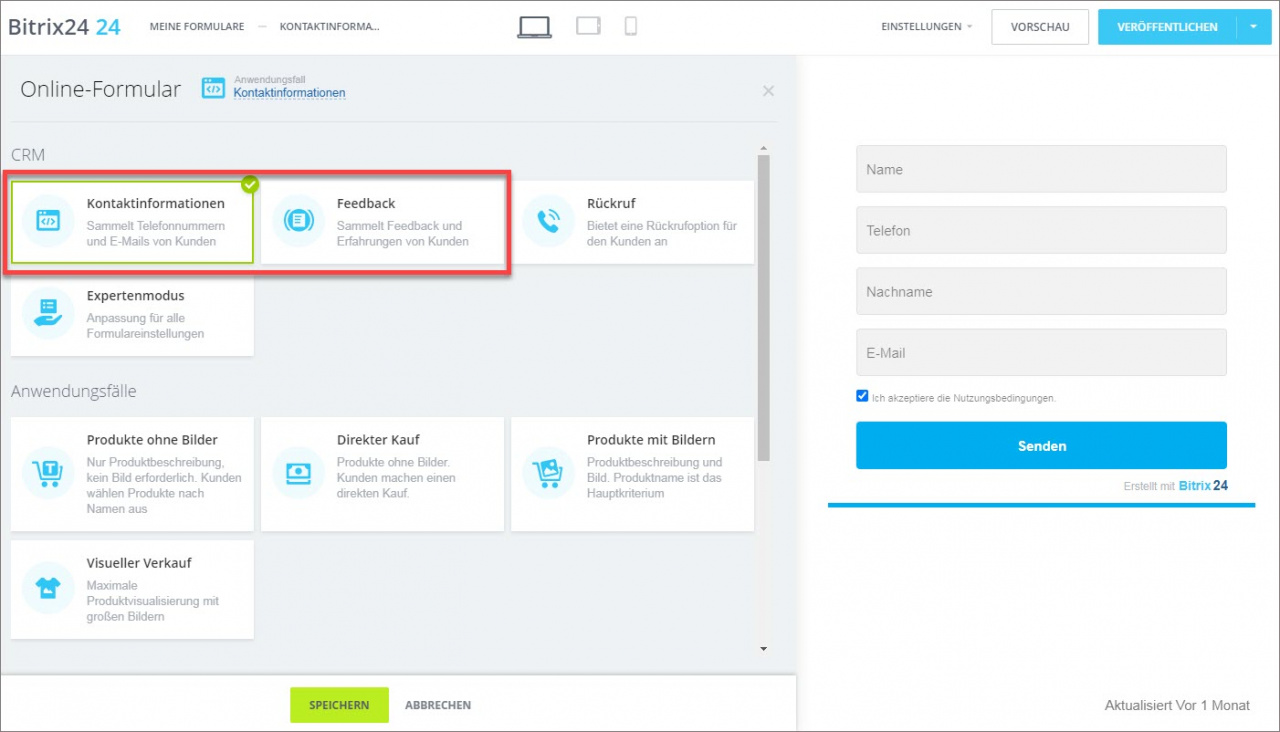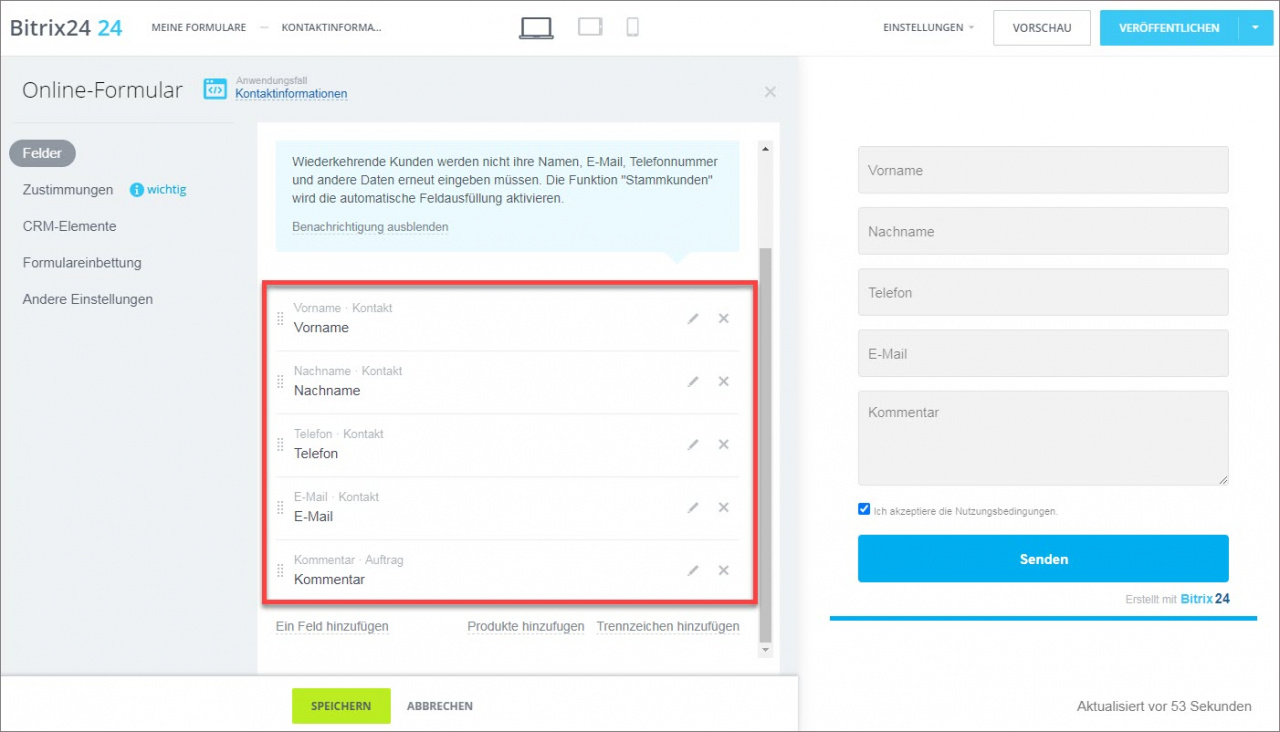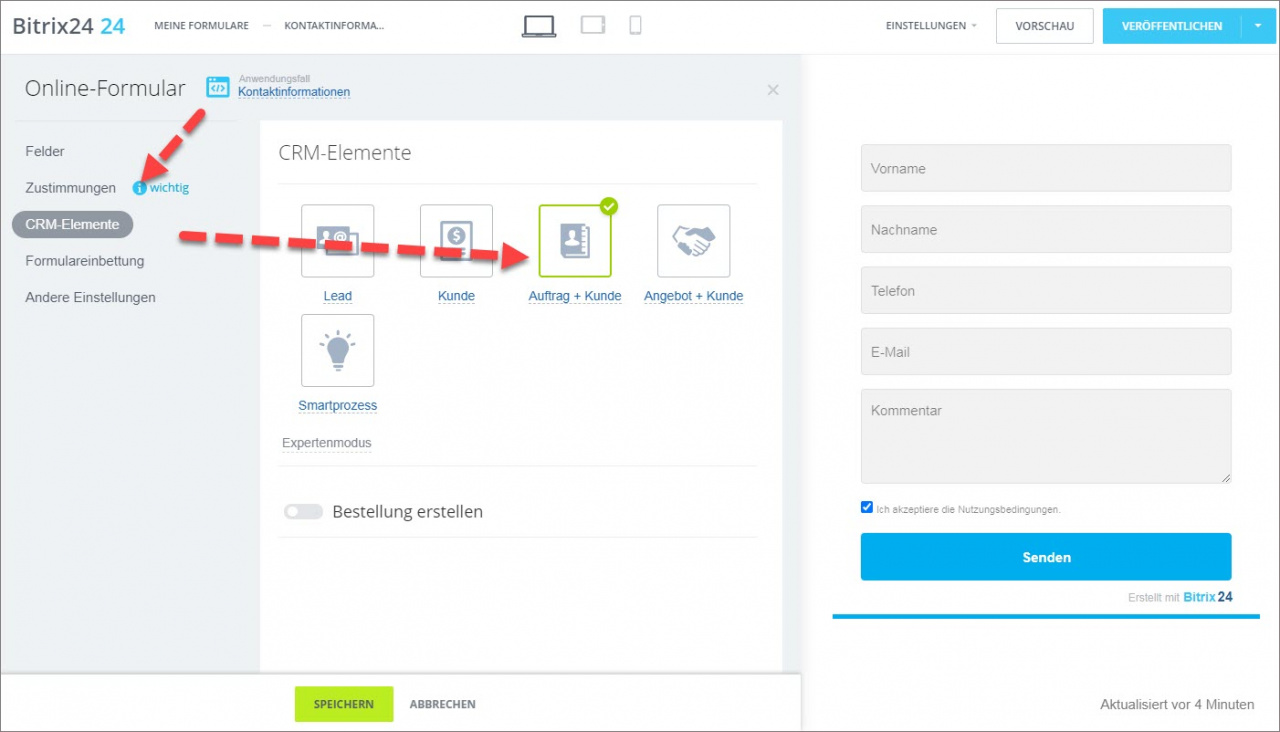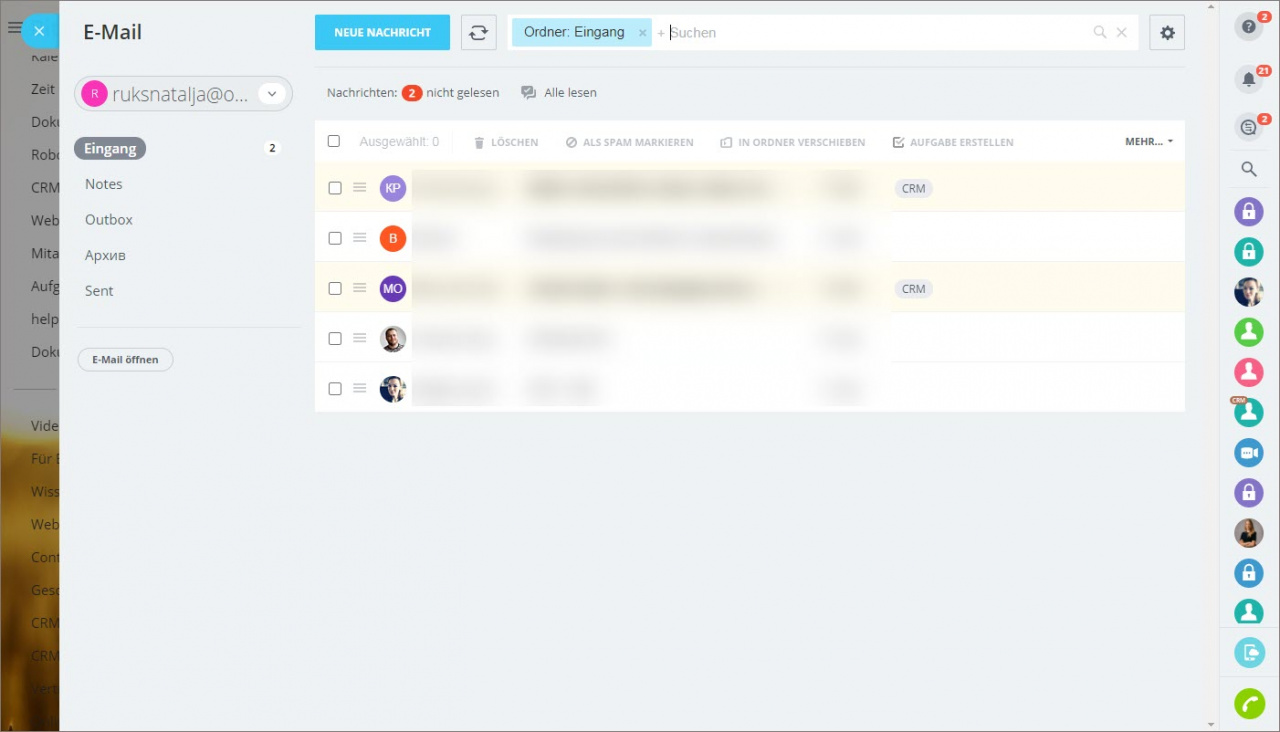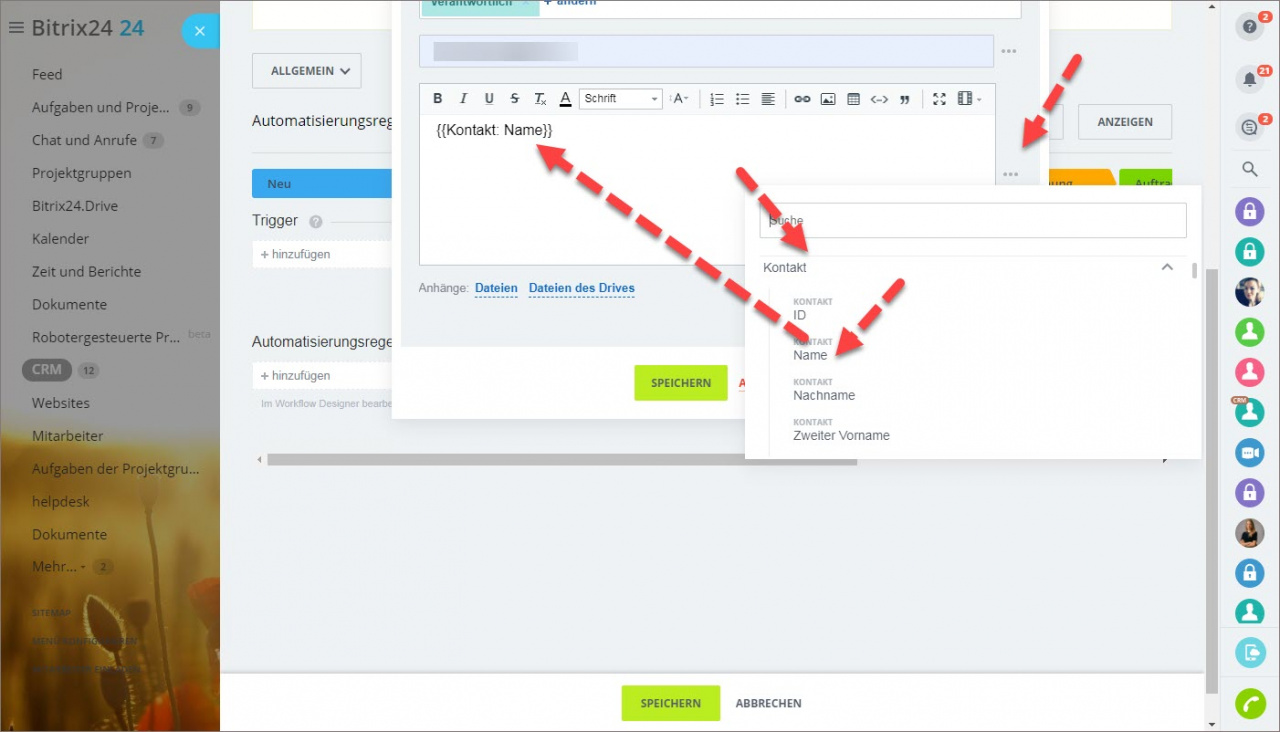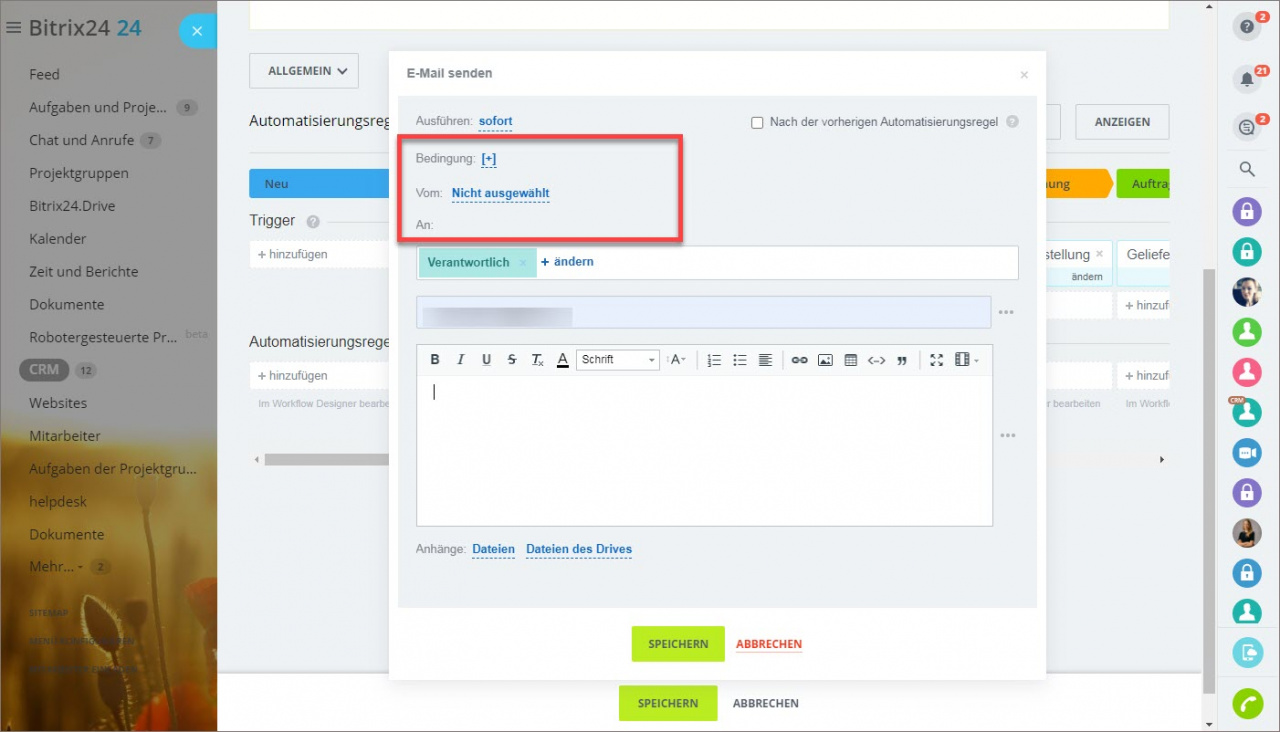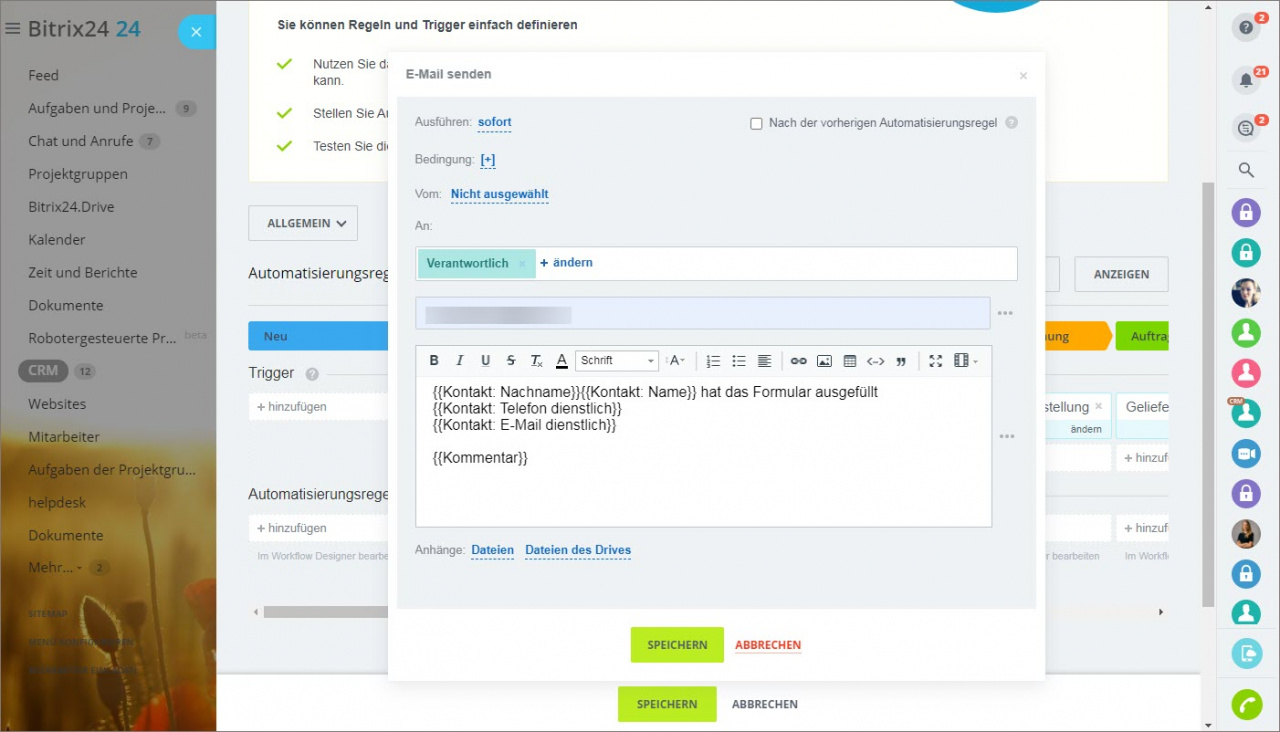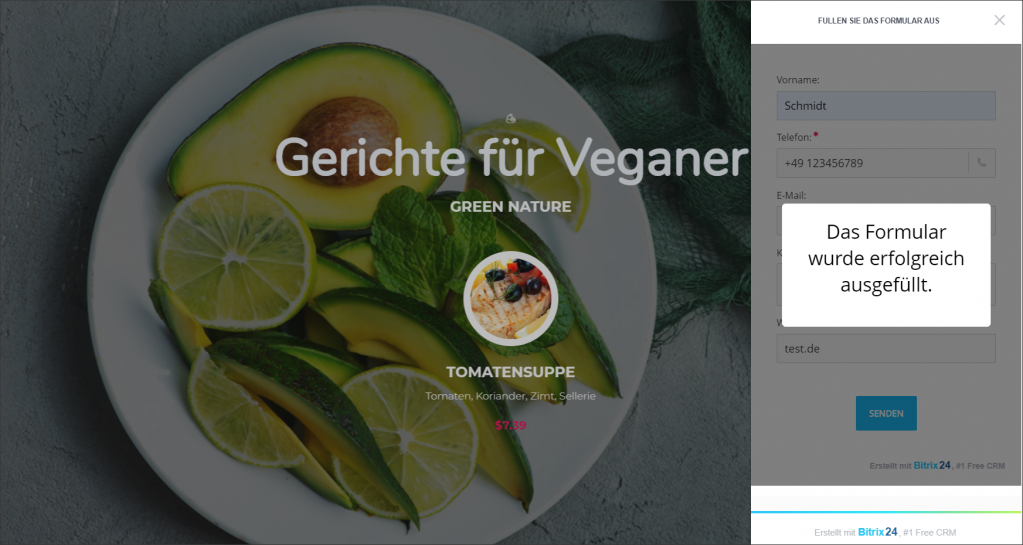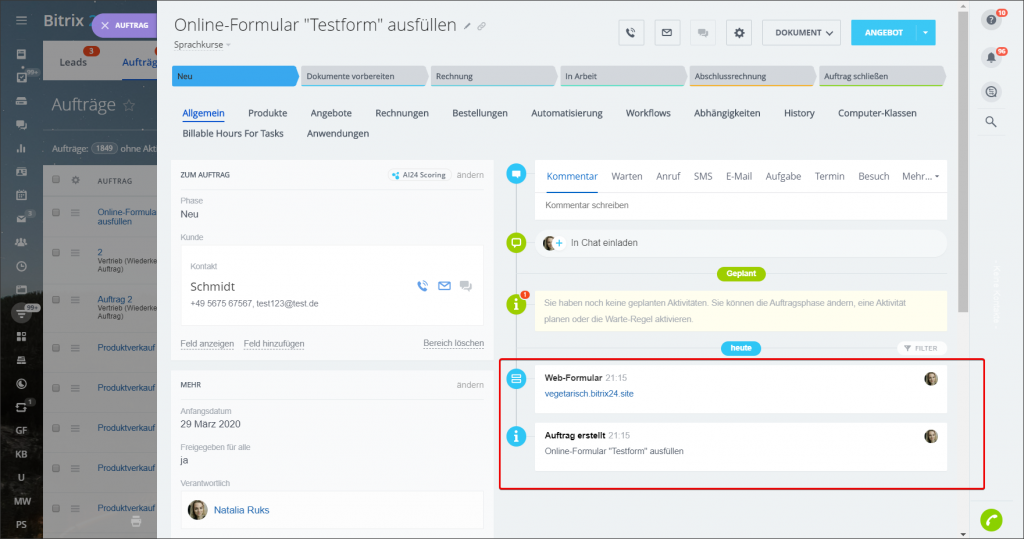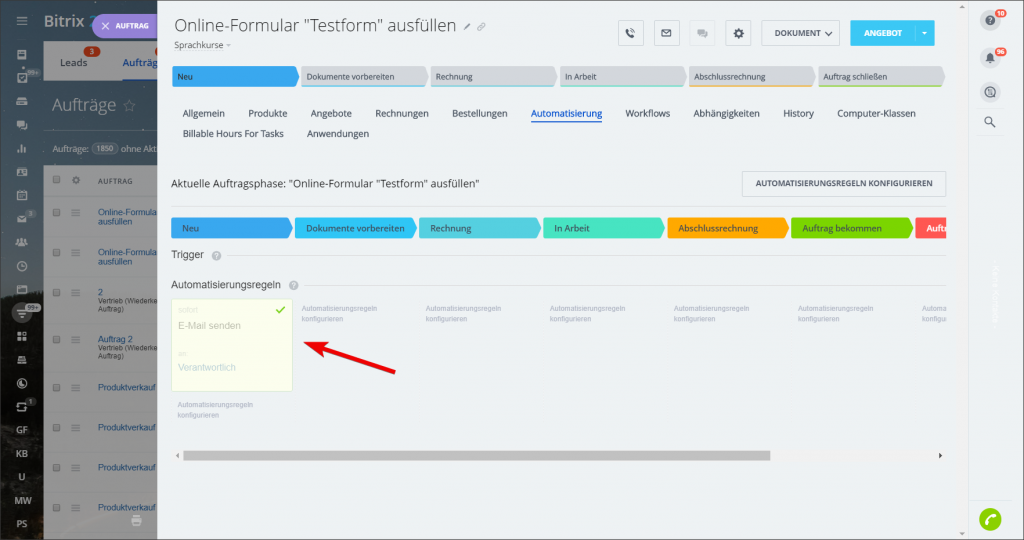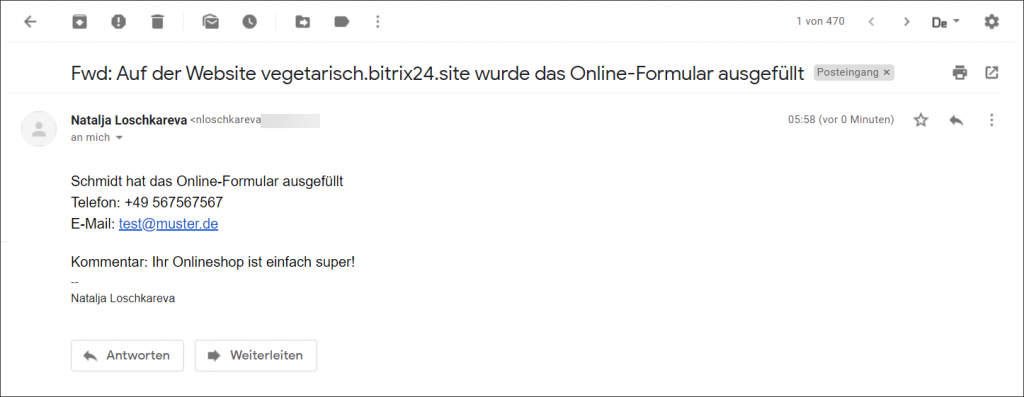Das Online-Formular ist eines der populärsten Instrumente zur Kundengewinnung. Damit kann man sich zur Veranstaltung anmelden, Feedback erhalten, Bestellungen im Onlineshop annehmen. Nachdem Ihr Kunde das Online-Formular ausgefüllt hat, wird die Information im CRM gespeichert. In Ihrer Kundenpflege kann es wichtig sein, diese Information per E-Mail weiterzuleiten, beispielsweise an einen externen Nutzer, der keinen Zugang zum CRM hat.
In diesem Beitrag zeigen wir Ihnen eine Variante, wie die Daten aus Online-Formularen per E-Mail abgesendet werden können. Man führt zu diesem Zweck 3 folgende Schritte aus:
Online-Formular einstellen
Wir empfehlen Ihnen, den Anwendungsfall Kontaktinformationen oder Feedback zu nutzen. Aber können einen beliebigen auswählen, so wie es Ihnen bequem ist.
Erstellen Sie ein neues Online-Formular und stellen Sie Felder auf folgende Weise ein:
- Vorname - Feld aus dem Kontakt
- Nachname - Feld aus dem Kontakt
- Telefon - Feld aus dem Kontakt
- E-Mail - Feld aus dem Kontakt
- Kommentar - Feld aus dem Auftrag.
Im Bereich CRM-Elemente wählen Sie Auftrag+Kunde aus.
Speichern Sie Ihre Einstellungen.
Verbinden Sie das Online-Formular mit dem Widget auf Ihrer Website.
Webmail einstellen
Verbinden Sie Ihre Mailbox und stellen Sie den SMTP-Server ein. Lesen Sie mehr zum Thema im Beitrag "E-Mails via SMTP-Server versenden".
Automatisierungsregel einstellen
Nach dem Ausfüllen des Online-Formulars werden ein neuer Auftrag und Kontakt erstellt. Name, Telefon und E-Mail werden im Formular des Kontaktes gespeichert und der Kommentar wird im Auftrag gespeichert. Diese Daten kann man im Inhalt der E-Mail nutzen.
Feldwerte zur E-Mail hinzufügen
Beim Ausfüllen des Formulars werden die Aufträge im ersten Status der ersten Pipeline erstellt. Genau da fügen wir die neue Regel hinzu. Erstellen Sie die Regel und konfigurieren Sie folgende Einstellungen:
- Ausführen: sofort
- Vom: wählen Sie die benötigte E-Mail-Adresse aus
- An: Verantwortlich (bei Bedarf können Sie sich selbst angeben)
Schreiben Sie den Text der Nachricht.
So funktioniert das
Der Kunde füllt das Online-Formular auf Ihrer Website aus.
Im CRM werden ein Auftrag und Kontakt erstellt.
Die Automatisierungsregel sendet dem Mitarbeiter eine E-Mail.
Der Mitarbeiter bekommt per E-Mail die Daten aus dem CRM.